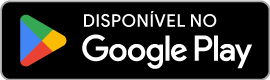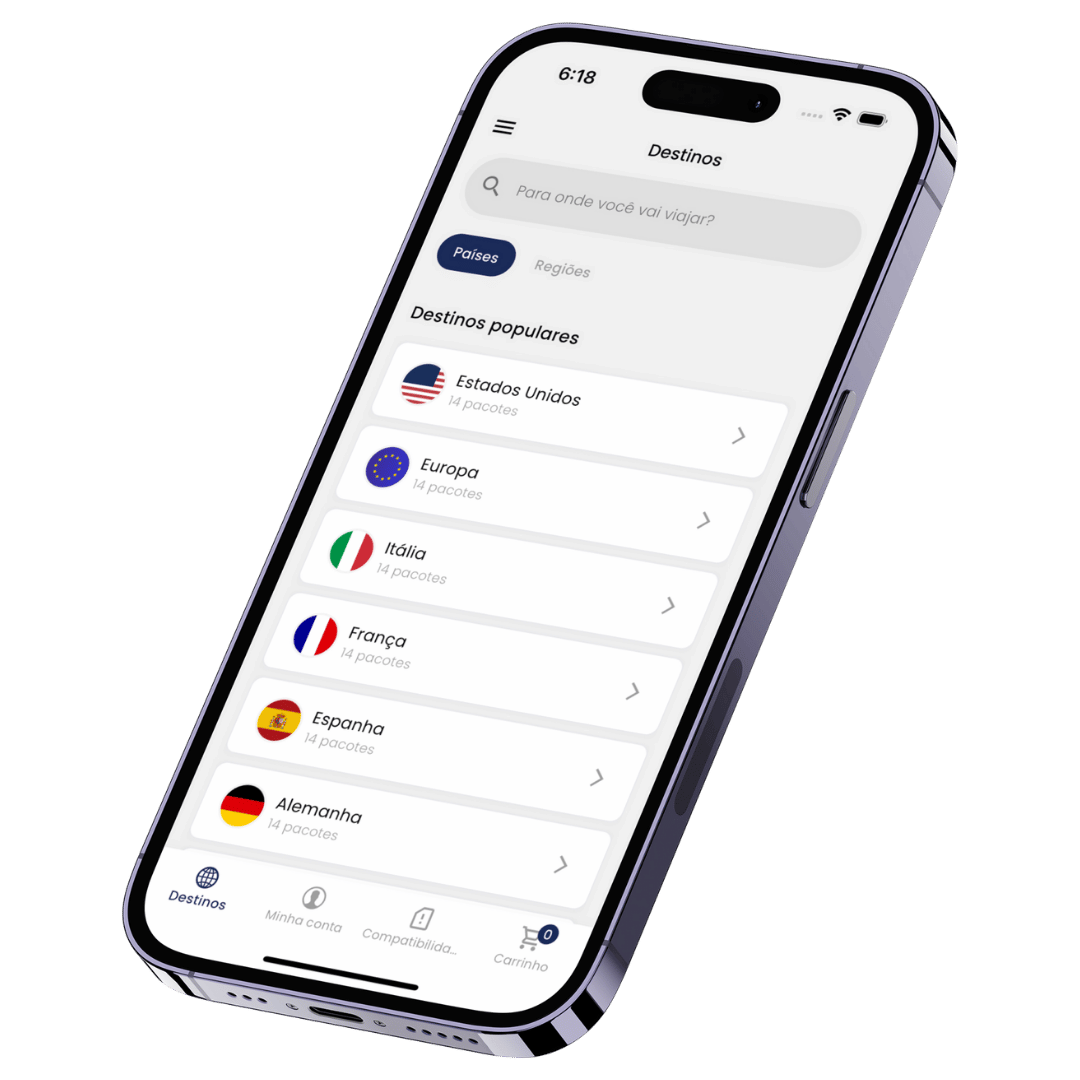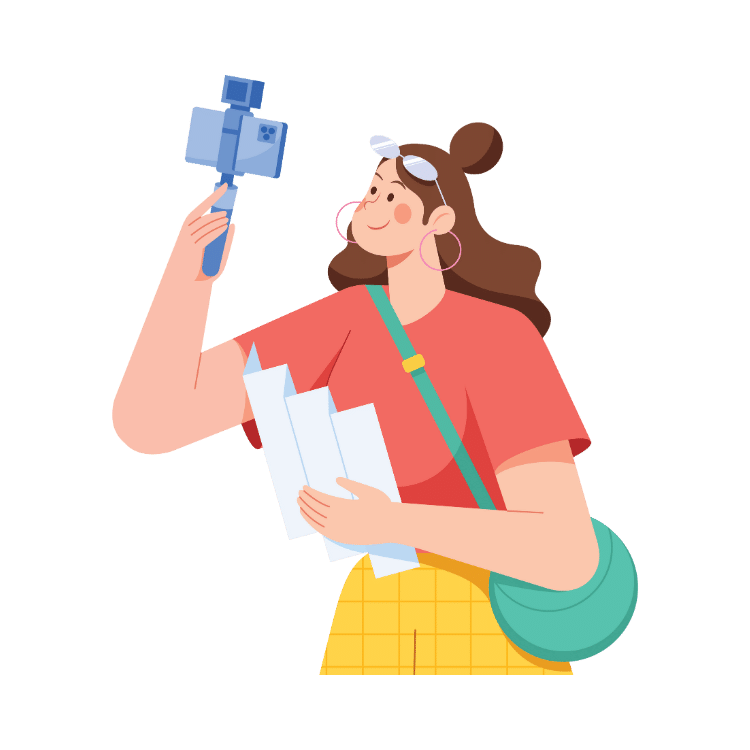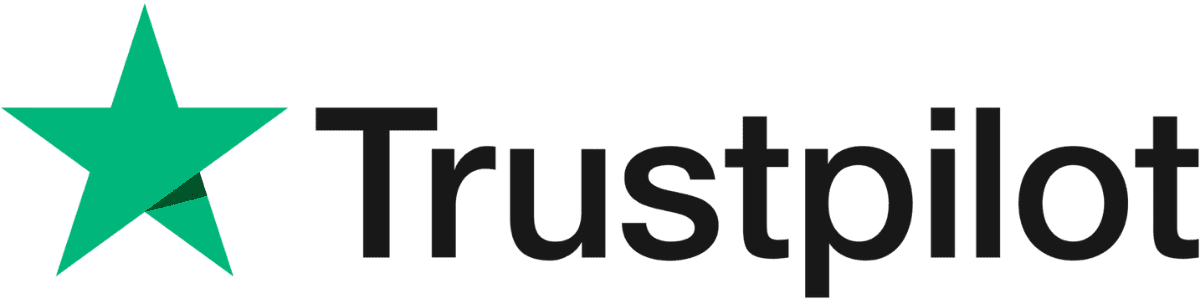Manual de Instalação do eSIM (Google Pixel)
Atualizado em 07/02/2024
Antes de começar:
- Para usar o eSIM, é necessário instalá-lo e ativá-lo. Ambos os processos estão descritos neste manual.
- Seu dispositivo móvel deve ser compatível com a tecnologia eSIM. No link a seguir, você pode verificar todos os dispositivos móveis compatíveis com a tecnologia eSIM.
- É necessário ter o código QR em outra tela ou impresso para poder digitalizá-lo usando a câmera do dispositivo móvel.
- O dispositivo móvel deve estar conectado à Internet (uma rede Wi-Fi ou dados móveis) durante a instalação do eSIM.
- Cada código QR só pode ser instalado uma vez.
- Se você excluir o eSIM instalado, ele não poderá ser escaneado novamente.
Instalação
1
Vá para Configurações
Vá para Configurações em seu dispositivo, certifique-se de ter uma conexão estável com a Internet para realizar a instalação e, em seguida, clique em Rede e Internet.
2
Novo eSIM
Quando você estiver em "Rede e Internet", clique no ícone "+" para iniciar o processo de instalação.
3
Adicionar o eSIM
Na parte inferior da tela, clique em Fazer o download de um chip?.
4
Usar 2 SIMs
Quando o dispositivo perguntar se você deseja usar 2 SIMs, clique em Sim.
5
Conecte seu eSIM
Quando essa tela for exibida, clique em Avançar.
6
Escaneie o código QR
Posicione a câmera do seu dispositivo móvel para escanear o código QR e aguarde alguns segundos enquanto o novo eSIM é detectado.
7
Use o eSIM
Quando seu plano tiver sido identificado, clique em Download.
Ativação
8
Ativar e etiquetar
Você pode encontrar o seu novo eSIM em Configurações > Rede e Internet > SIMs na seção "SIM Transferido".
Clique no seu novo eSIM e ative-o clicando em Usar CHIP. Além disso, é aconselhável dar a ele um nome distinto. Por exemplo, "FastEsim Itália". Para fazer isso, clique no ícone de edição no canto superior direito da tela e digite o nome desejado.
9
Ative os dados móveis e o roaming
Por fim, depois de ativar o novo eSIM, ative também Dados móveis e Roaming.
Recomendamos:
- Realize o processo de instalação do eSIM antes de iniciar a viagem e realize o processo de ativação do eSIM durante o voo ou quando chegar ao destino.
- Desative a opção de roaming em seu SIM físico ou eSIM que você usa regularmente para evitar custos de roaming.
Seu eSIM está ativado e pronto para ser usado!
Você tem alguma dúvida?
Nossas perguntas frequentes podem ajudá-lo
Seu eSIM será enviado para o endereço de e-mail associado à sua conta e também estará disponível em sua conta. Se não conseguir encontrar seu eSIM, entre em contato com nosso suporte por e-mail ou WhatsApp e teremos prazer em ajudá-lo.
Nenhuma configuração é necessária para manter seu número do WhatsApp. Ao ativar um de nossos eSIMs, seu número de telefone do WhatsApp permanecerá o mesmo.
Depois que o código QR é recebido e escaneado, a ativação leva menos de um minuto. Lembre-se de que você precisa estar conectado à Internet, seja por meio de uma conexão WiFi em casa ou no hotel, para ativar o eSIM.
Para enviar mensagens SMS e fazer chamadas, o eSIM deve incluir um número de telefone. Os eSIMs da FastEsim não incluem um número de telefone. No entanto, com os dados móveis, você poderá usar seus aplicativos favoritos de mensagens instantâneas, como o WhatsApp ou o iMessage, e fazer chamadas VoIP com esses mesmos aplicativos.
A validade do seu eSIM começa a contar a partir da primeira conexão feita à rede no país ou destino selecionado. Consequentemente, você pode ativar seu eSIM antes de iniciar sua viagem sem problemas.
Sim, você pode manter seu SIM físico ou seu eSIM local e usar simultaneamente um eSIM da FastEsim.
Quando terminar de usar o eSIM, você poderá acessar as configurações do dispositivo e excluí-lo, se desejar. Dependendo do modelo do seu dispositivo, você pode ter até 20 eSIMs salvos.
Você pode verificar o uso do eSIM em sua conta FastEsim em nosso site.
Sim, você pode. Ao contrário de outras empresas que não permitem isso, é possível compartilhar dados com outros dispositivos com nosso eSIM.
Todos os pacotes FastEsim têm a possibilidade de se conectar a 3G/4G/5G. O tipo de conexão dependerá do país e do local específico onde você estiver. Você pode verificar a velocidade de cada pacote na ficha técnica.
O código QR para instalar e ativar seu eSIM será enviado para o endereço de e-mail associado à sua conta e também estará disponível em sua conta. O código QR é gerado em segundos após a realização do pedido e estará em seu e-mail quase que instantaneamente.
Não, no entanto, a grande maioria dos dispositivos inteligentes modernos é compatível com a tecnologia eSIM. É importante que, antes de fazer seu pedido, você verifique no seguinte link quais dispositivos são compatíveis com a tecnologia eSIM.
Não, os eSIMs da FastEsim não incluem um número de telefone.
Sim, é possível receber um reembolso em casos específicos. Sugerimos que você verifique nossa política de reembolso ou entre em contato com nosso suporte 24/7.
Em geral, você pode ter 2 eSIMs ativos simultaneamente ou 1 SIM físico e 1 eSIM. Lembre-se de que você pode desativar um eSIM sem excluí-lo e depois reativá-lo.
Não. Uma das características dos eSIMs é que eles só podem ser ativados em um único dispositivo. Você não pode transferir o eSIM para outro dispositivo e não pode escanear novamente o código QR em outro dispositivo.
A instalação de um eSIM é um processo muito simples, mesmo para pessoas que não estão muito familiarizadas com a tecnologia. Na FastEsim, temos instruções escritas para a ativação de eSIMs em dispositivos iPhone e para a ativação de eSIMs em dispositivos Android.
Temos vários tipos de pacotes. Eles podem ser locais (apenas um país), regionais ou globais. Temos até eSIMs com cobertura local que permitem que você navegue em diferentes países. Se você for visitar vários destinos, não se preocupe, você pode usar o mesmo eSIM, desde que escolha o correto. Você poderá ver todos esses detalhes claramente durante o processo de compra.